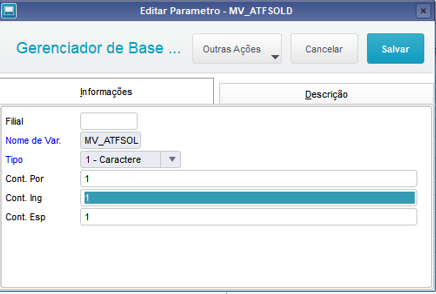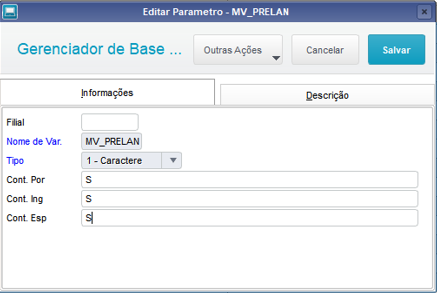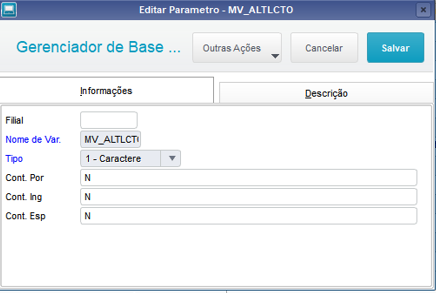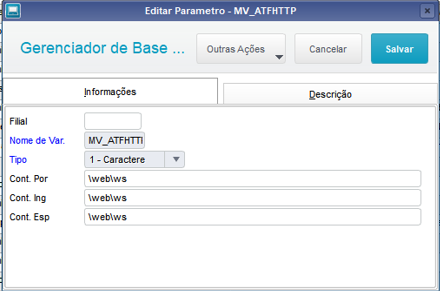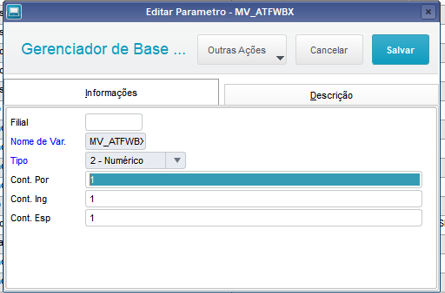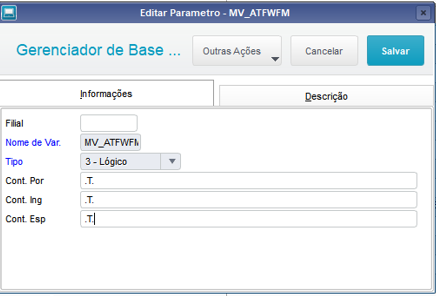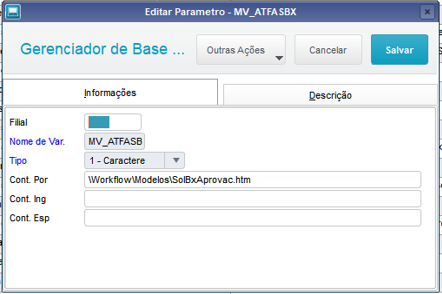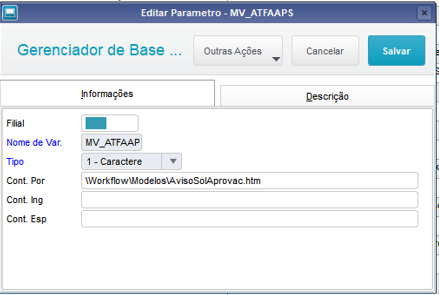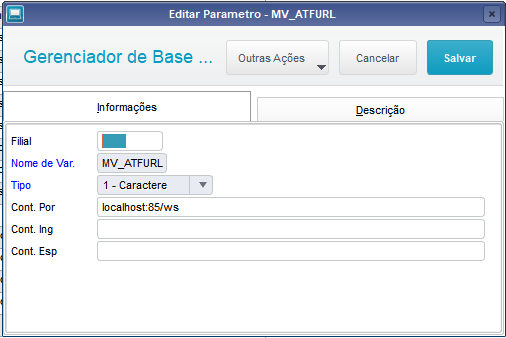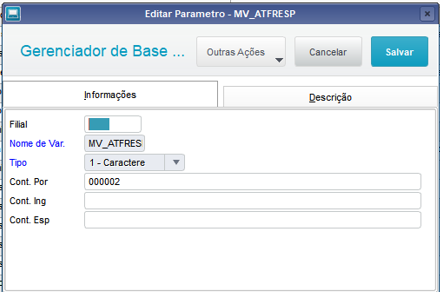PARÂMETROS DO SISTEMA (SX6)
Abaixo serão exibidos os parâmetros do sistema necessários para a utilização do workflow na aprovação de solicitação.
MV_ATFSOLD - Indica se o processo de solicitação de Baixa/Transferência esta ativado 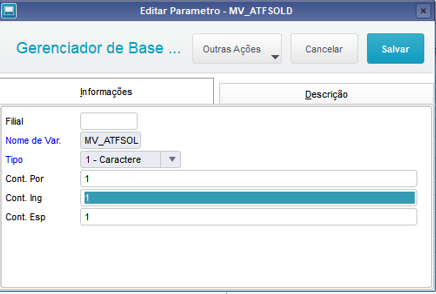
MV_PRELAN - Gera pré-lançamento na contabilidade
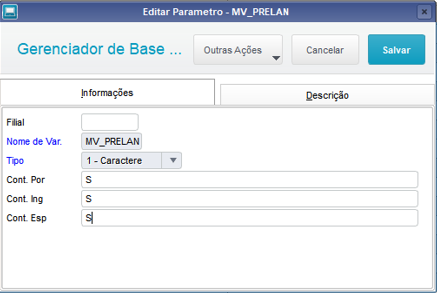
MV_ALTLCTO - Permite alterar lançamento contábil de integração
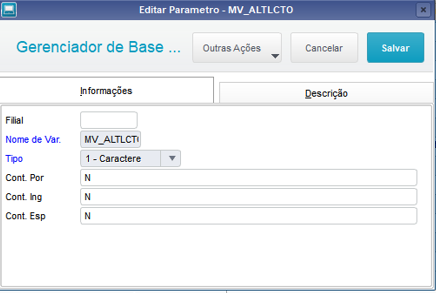
MV_ATFHTTP - Diretório do servidor HTTP
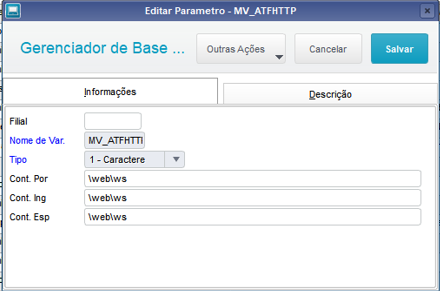
MV_ATFWBX - Ativa envio de workflow na solicitação de baixa/transferência
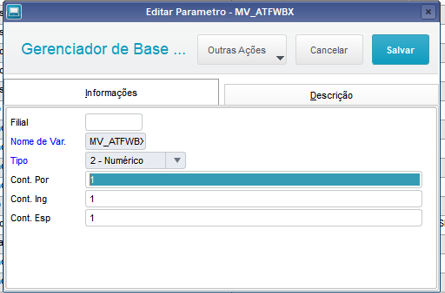
MV_ATFWFM= Indica se deve ser gerado WF para solicitações 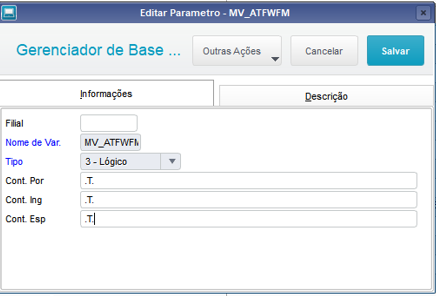
MV_ATFASTR - Arquivo HTML de modelo da aprovação da solicitação

MV_ATFASBX - Arquivo HTML de modelo de solicitação de baixa 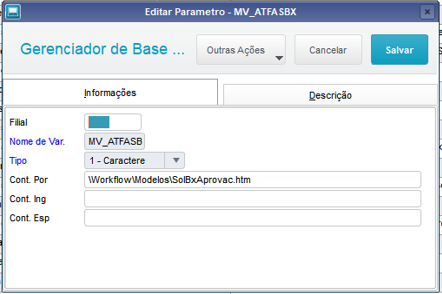
MV_ATFAAPS - Arquivo HTML de modelo da solicitação de transferência de ativo
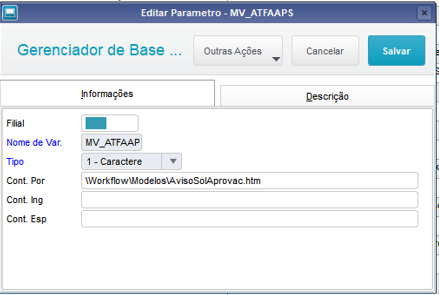
MV_ATFURL - URL do serviço HTTP
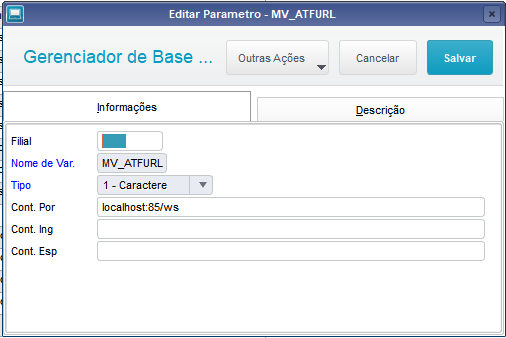
MV_ATFRESP - Indica o código do usuário responsável pelo Ativo 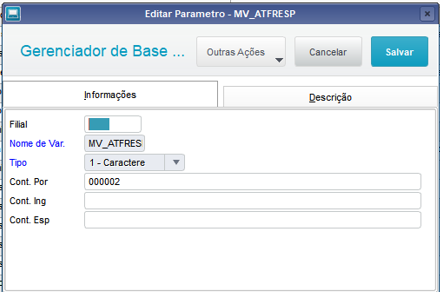
|